苹果手机用户可以通过简单的设置,让Siri成为他们的贴身助手,在iPhone上设置语音唤醒Siri只需几个简单的步骤,让用户可以更便捷地使用这个智能语音助手。无论是在开车、做饭还是运动时,只需轻轻一句嘿,Siri,就能让Siri立刻响应并帮助用户完成各种任务。通过设置语音唤醒Siri,让苹果手机用户体验更加智能、便捷的生活方式。
如何在iPhone上设置语音唤醒Siri
操作方法:
1.以iPhone6plus为例,第一步打开手机桌面上的设置选项。

2.进入设置页面之后,选择点击“Siri 与搜索”选项,如下图所示。
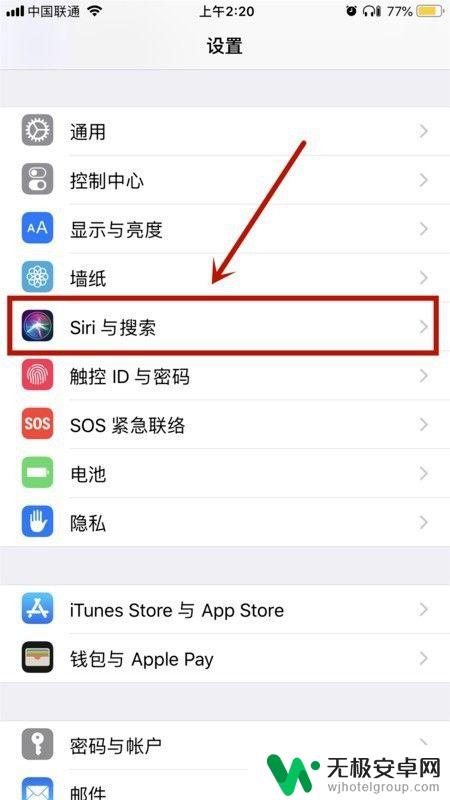
3.进入Siri 与搜索界面之后,选择打开“用“嘿Siri唤醒”跟“按下主屏幕按钮使用Siri”后面的开关按钮。如下图所示。
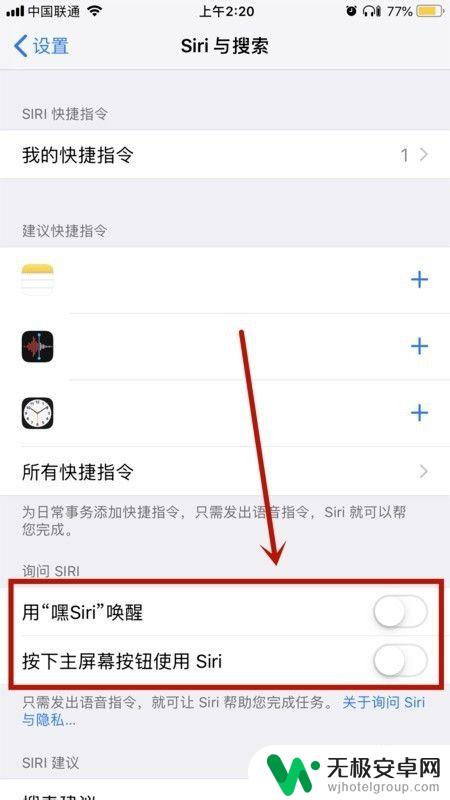
4.然后选择点击“启用Siri”选项,如下图所示。
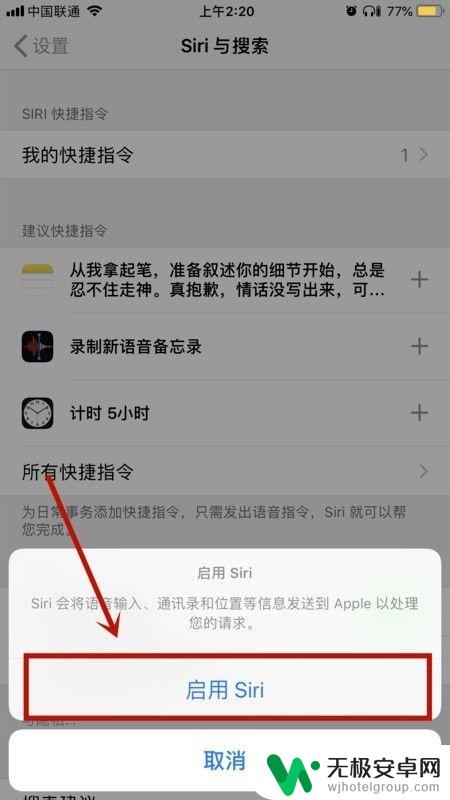
5.接着根据系统提示,选择点击“继续”选项。
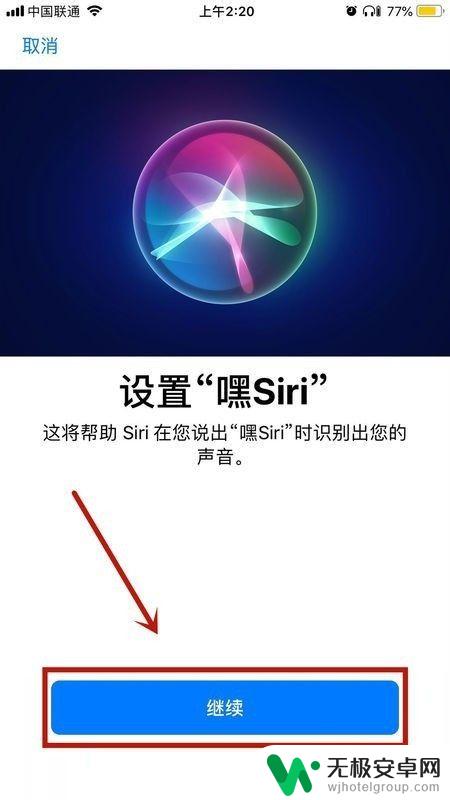
6.然后根据屏幕上提示的内容,对着手机屏幕录声音,如下图所示。

7.完成设置后,选择点击下方的“完成”选项即可重置语音助手。
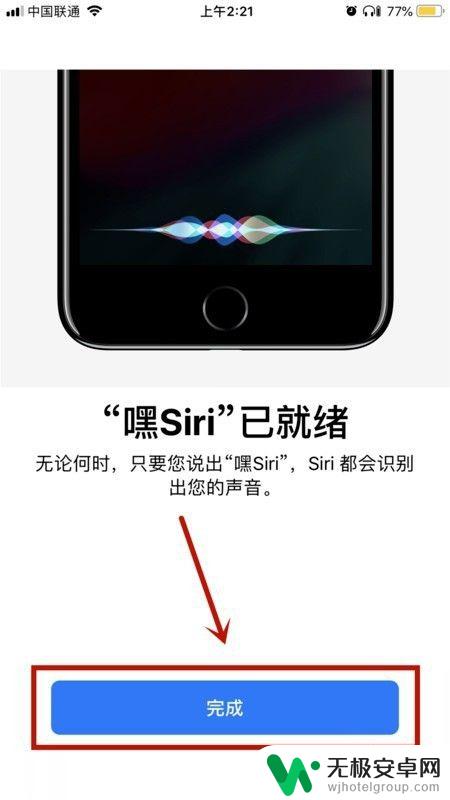
8.总结:
1、以iPhone6plus为例,第一步打开手机桌面上的设置选项。
2、进入设置页面之后,选择点击“Siri 与搜索”选项,如下图所示。
3、进入Siri 与搜索界面之后,选择打开“用“嘿Siri唤醒”跟“按下主屏幕按钮使用Siri”后面的开关按钮。如下图所示。
4、然后选择点击“启用Siri”选项,如下图所示。
5、接着根据系统提示,选择点击“继续”选项。
6、然后根据屏幕上提示的内容,对着手机屏幕录声音,如下图所示。
7、完成设置后,选择点击下方的“完成”选项即可重置语音助手。
以上就是苹果手机怎么设置唤醒siri的全部内容,有需要的用户就可以根据小编的步骤进行操作了,希望能够对大家有所帮助。










